スマイルゼミを解約した後、手元に残るタブレットの活用方法に迷っていませんか。
解約後も返却の必要がないのか、追加料金やAndroid化のリスク、うまく再利用するための注意点など、不安や疑問を感じる方も多いはずです。
本記事では、スマイルゼミ解約後のタブレットを効果的に活用し、新たな価値を見つけるためのポイントや注意事項を丁寧に解説します。
Android端末への転用や学習端末、お子さまの創造力を養うお絵かきタブレットとしての使い道まで、幅広い情報をご紹介。
大切なタブレットを最大限有効活用したい方は、ぜひ続きをご覧ください。
スマイルゼミ解約後のタブレット活用と注意点

スマイルゼミを解約した後も、手元に残ったタブレットを有効活用したいと考える方は多いです。
ですが、運用にはいくつか知っておきたい注意点やルールもあります。
タブレットの返却や費用発生の有無、Android化できるかなど、活用の幅を広げるためにもポイントを押さえておきましょう。
タブレットは返却不要かどうか
スマイルゼミの専用タブレットは、基本的に返却不要でそのまま手元に残ります。
ただし、契約期間や購入プランによっては条件が異なる場合があります。
通常の分割払いまたは一括払いで本体代金を完済していれば、解約後も個人の所有物として使い続けることが可能です。
レンタルや特別なキャンペーンの場合は返却が必要なケースもあるため、確認しておきましょう。
解約後に発生するタブレット代金の有無
スマイルゼミ解約時に、タブレットの本体代金が未払いの場合は残金の支払いが必要になります。
特に短期間で解約した場合、「専用タブレット代金保証サービス」や「特別価格キャンペーン」などで規定の期間を満たしていないと追加請求が発生します。
| 契約状況 | 解約後のタブレット代金 |
|---|---|
| 分割払い未完済 | 残額の一括請求 |
| 一括払い済 | 追加費用なし |
| 特別価格キャンペーン適用中 | 規定利用期間未満は追加請求 |
ご自身の支払い状況はマイページ等で確認しましょう。
Android化の可否と条件
スマイルゼミのタブレットは専用端末として設計されていますが、一部のモデルではAndroid化することも可能です。
Android化とは、通常のAndroidタブレットのように使えるようにする作業を指します。
これには以下のような条件があります。
- Android化に対応している機種かどうか事前確認が必要
- 公式サポート外の操作となる
- 初期化やシステムファイルの書き換えが伴う場合が多い
モデルや端末のバージョンによって可否や手順が異なるため、よく調べた上で挑戦しましょう。
Android化・初期化の注意点
スマイルゼミタブレットをAndroid化あるいは初期化する際は、いくつかのリスクがあります。
一度システムを書き換えてしまうと、元のスマイルゼミ用端末には戻せないことが多いです。
また、万が一の失敗でタブレットが起動しなくなる「文鎮化」のリスクもあるので、十分に注意しましょう。
手順を間違えると端末が使えなくなる可能性もあるため、自己責任で実施してください。
サポート・保証対象外となるリスク
解約後にタブレットをAndroid化したり、自己流で初期化した場合、メーカーのサポートや保証が受けられなくなります。
エラーや故障の際も修理や交換対応は不可となるため、サポートを重視する方は注意しましょう。
また、公式で購入できる有償オプションの「あんしんサポートパック」も利用できなくなります。
解約時データの消去・保持について
スマイルゼミ解約時、タブレット本体に保存されている学習履歴や画像・動画などのデータは原則として専用アプリ内のものは利用できなくなります。
必要なデータは解約前に別のデバイスへバックアップを行いましょう。
端末を初期化する前には、大事な写真やデータが残っていないか再確認してから実施してください。
追加でダウンロードしたアプリなども消去されますのでご注意ください。
中学生用タブレットのAndroidモード
スマイルゼミの中学生コース専用タブレットには「Androidモード」機能が標準で搭載されています。
このモードを利用することで、専用学習アプリ以外にウェブブラウジングやGooglePlayストアの利用もできます。
ただし利用には一定の制限が設けられており、保護者による管理機能が有効になっています。
設定によっては一部の機能のみが開放される仕組みなので、安心してインターネットを活用できるようになっています。
Androidモードの設定方法や制限内容は、公式ガイドやサポートページで確認するのがおすすめです。
スマイルゼミタブレット解約後の主な使い道
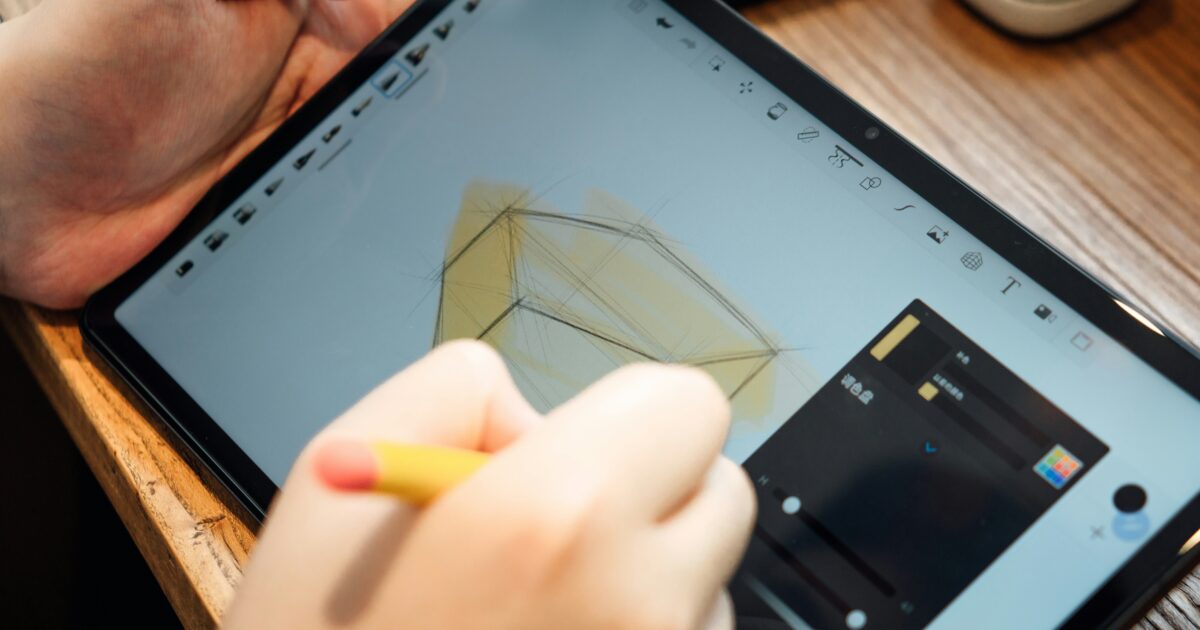
スマイルゼミを解約した後も、タブレット本体はさまざまな用途で再活用できます。
使い道によっては新しい購入を控えられたり、お子様の学習や遊びに役立てたりできるため、ぜひ有効活用を考えてみましょう。
Android端末としての利用
スマイルゼミのタブレットは、もともとAndroidをベースにした端末です。
解約後に制限を解除することで、Web閲覧やメールチェック、SNSなど、一般的なAndroidタブレットのように使うことができます。
ただし、一部の機種やバージョンによっては、完全な制限解除が難しい場合もありますので注意が必要です。
手順などはネット上に情報がありますが、必ず自己責任で行ってください。
お絵かきタブレットに使う
スマイルゼミタブレットには専用のタッチペンが付属しています。
これを利用して、お絵かきアプリをインストールすれば簡単にお絵かきタブレットとして活用できます。
- 子どもの自由な発想でイラスト制作が楽しめる
- 塗り絵やぬりえアプリなどで遊べる
- デジタル絵の練習にも利用できる
- 家族と一緒にアート作品を作るなど新しいコミュニケーションも増える
お絵かきに特化したアプリを使えば、とても手軽にデジタルアートの世界にふれることができます。
学習アプリ導入と利用
スマイルゼミの学習システムは解約後使えなくなりますが、Google Playストアが使える場合、市販の学習アプリや知育アプリを自由にインストールできます。
多様なアプリがあり、以下のような教科や分野に適したものを入れて活用すると良いでしょう。
| 教科 | おすすめアプリ例 |
|---|---|
| 国語 | 漢字ドリル、読書アプリ |
| 算数 | 計算トレーニング、パズルアプリ |
| 英語 | 英単語アプリ、英語発音ゲーム |
| 理科・社会 | クイズ形式アプリ |
お子さまの興味や学年に合わせて、学びの幅を広げられるのが魅力です。
動画・電子書籍閲覧デバイスとして使う
解約後のスマイルゼミタブレットは、動画サービスや電子書籍リーダーとしても活用できます。
YouTubeやAmazonプライム・ビデオなどの動画アプリを入れたり、Kindleなどの電子書籍アプリで本を楽しむことが可能です。
長距離移動の際や、就寝前の読み聞かせなどにもちょうどいいサイズ感なのが嬉しいポイントです。
カメラ・コミュニケーション端末活用
内蔵カメラを使えば、写真や動画の撮影が手軽に行えます。
また、LINEやビデオ通話アプリをインストールできる場合は、家族や友だちとコミュニケーションを取る端末としても活躍します。
自撮りや日記用の写真、思い出作りにも役立つでしょう。
メルカリなどでの売却
不要になった場合、スマイルゼミタブレットはフリマアプリやネットオークションで売却することも可能です。
売却前には初期化やデータ削除、アカウントの解除など安全対策をしっかり行ってから手放しましょう。
状態や付属品によっては意外と高値で売れることもあります。
スマイルゼミ解約後にタブレットをAndroid化・初期化する方法

スマイルゼミを解約すると、専用タブレットの使い道に困る方も多いです。
再活用するためには、タブレットをAndroid化したり、初期化して一般的な端末として使えるようにする方法があります。
ここでは、スマイルゼミ解約後のタブレットを有効利用するための具体的な方法や注意点について解説します。
解約後に行うべき準備
まず、スマイルゼミを解約した後は、タブレットに保存されているデータのバックアップをおすすめします。
特に、お子さまの学習履歴や写真、アプリなど大切なデータはパソコンやクラウドに保存しておきましょう。
次に、タブレットの充電を十分にし、安定したインターネット環境を確保してください。
また、必要であればGoogleアカウントを準備しておくと、Android化した後にスムーズに使い始めることができます。
- データのバックアップ
- 充電とインターネット環境の確保
- Googleアカウントの事前準備
Android化・初期化の手順
スマイルゼミのタブレットをAndroid化または初期化するための手順は、基本的に次の通りです。
- 電源をオフにし、「電源ボタン」と「音量ボタン(+)」を同時に長押ししてリカバリーモードに入ります。
- メニューから「データの初期化」や「ファクトリーリセット」を選択します。
- 表示される指示に従い、リセットを実行します。
- 初期化が完了したら再起動し、Androidセットアップ画面が表示されます。
- Wi-Fi設定やGoogleアカウントの入力など、初期設定を進めてください。
この流れでAndroidタブレットとしての利用が可能になりますが、端末モデルによって操作方法が異なる場合があります。
操作については、スマイルゼミタブレットの型番や付属マニュアルも確認すると安心です。
| 手順 | 具体的な操作 |
|---|---|
| リカバリーモード起動 | 電源+音量(+)同時長押し |
| 初期化・リセット | 「データの初期化」や「ファクトリーリセット」を選択 |
| 初期設定 | Wi-Fi、Googleアカウントの設定 |
作業時の注意点・トラブル回避策
スマイルゼミタブレットのAndroid化や初期化の際は、いくつかのポイントに注意が必要です。
初期化を実行すると、端末内のデータはすべて消去されるので、必要なデータは必ず事前にバックアップしましょう。
また、タブレットの機種によっては、完全なAndroidタブレットとして利用できない場合や、一部機能が制限されることもあります。
万一うまく初期化できない場合は、手順を再確認し、純正ケーブル・充電器を使いながら作業を行うとトラブル回避につながります。
加えて、再利用可能なタブレットかどうかを公式サイトやネットで確認することも、失敗や無駄な作業を防ぐコツです。
万が一端末が動かなくなった場合でも、焦らずリカバリーモードに再度チャレンジすることをおすすめします。
解約後に発生する費用の詳細

スマイルゼミの解約後には、いくつか注意すべき費用や継続サービスの有無があります。
契約期間や利用プランによって追加費用が発生する場合があるため、解約手続きを行う前にきちんと確認しておくことが大切です。
1年以内の解約時追加料金
スマイルゼミでは、通常タブレットを一括か分割で購入して利用を始めます。
1年以上の継続利用を前提とした価格設定になっているため、1年未満で解約した場合は追加のタブレット代金を支払う必要があります。
- 1年未満で解約…追加タブレット代金が発生
- 1年以上利用後の解約…追加費用は原則不要
例えば、タブレット代金をキャンペーン価格などで安く購入した場合も、1年未満で解約してしまうと、定価との差額が請求されます。
この追加料金は、解約時に必ず確認するようにしましょう。
解約後の月額費用の有無
スマイルゼミを解約した後は、月額費用の請求は基本的になくなります。
解約手続きが完了した日以降の受講費は発生しません。
| 解約タイミング | 月額費用発生 |
|---|---|
| 当月中に解約 | 当月分まで |
| 翌月解約 | 翌月分まで |
ただし、解約手続きの申し込み時期によっては翌月分の費用が発生してしまうこともあるため、締め日や解約日を事前に確認しておくと安心です。
オプション契約・サービス継続可否
スマイルゼミの本契約を解約した場合、オプションとして加入していたサービスも基本的に同時に終了となります。
例えば「英語プレミアム」や「プログラミング講座」など、追加で契約していたものは自動的に使えなくなります。
スマイルゼミのタブレットは、解約後も「Androidタブレット」として使うこともできます。
ただし、以下のような点に注意が必要です。
- 専用アプリや教材コンテンツは利用できない
- 初期化や制限解除手続きが必要な場合がある
- 制限解除には別途手数料が発生することがある
解約後に継続して利用できるかどうかを以下の表でまとめます。
| サービス | 解約後の利用可否 | 備考 |
|---|---|---|
| 標準教材 | 不可 | ログイン不可・閲覧不可 |
| 英語プレミアム等オプション | 不可 | 同時に解約となる |
| タブレットの一般利用 | 可能 | 初期化・制限解除が必要な場合あり |
スマイルゼミタブレット解約後によくある疑問と回答

スマイルゼミを解約した後、手元に残ったタブレットや周辺機器の取り扱いについて、利用者からさまざまな疑問が寄せられています。
特に再入会やタブレットの活用方法、そしてペンやアクセサリの扱いなど、ちょっとしたポイントで悩むことも少なくありません。
ここでは、スマイルゼミタブレットの解約後によくある質問について、わかりやすくお答えします。
再入会時に同じタブレットが使えるか
スマイルゼミを一度解約したあと、再び入会する際に手元のタブレットを再利用できるかどうかは気になるポイントです。
基本的には、同じアカウント(会員番号)で再入会する場合、そのまま以前使っていたタブレットを利用することが可能です。
ただし、解約から時間が経過している場合や、端末が古い場合はシステムのアップデート対応が必要になることもあります。
もしタブレットの状態や仕様について不安がある場合は、事前にサポートセンターに問い合わせておくと安心です。
- 再入会時のアカウント情報を忘れずに控えておく
- 長期間未使用だった場合はタブレットの動作確認をする
- 不具合がある場合は修理や交換対応について相談する
スマイルゼミアプリの利用可否
解約後にタブレットでスマイルゼミのアプリが使えるかどうかも、よく寄せられる疑問のひとつです。
実際には、スマイルゼミタブレットは専用端末となっており、解約すると学習アプリやコンテンツへのアクセスはできなくなります。
アプリの利用可否について一覧表にまとめると、以下のようになります。
| 解約前 | 解約後 |
|---|---|
| 教材アプリ利用可 | 教材アプリ利用不可 |
| インターネット機能あり | 一部機能に制限 |
そのため、スマイルゼミタブレットを一般的なタブレット端末のように使うことはできない点に注意が必要です。
付属ペンやアクセサリの扱い
スマイルゼミで使用していた専用ペンやカバーなどのアクセサリは、解約後もそのまま手元に残ります。
再入会を検討している場合は、これらのアイテムも引き続き利用できるので大切に保管しておきましょう。
また、故障してしまった場合や紛失時には、公式サイトやサポートへ連絡すると購入や交換が可能です。
もし今後タブレットを譲渡する、リサイクルに出す場合などは、付属品一式をそろえておくと便利です。
解約後のタブレット活用方法を成功させるために
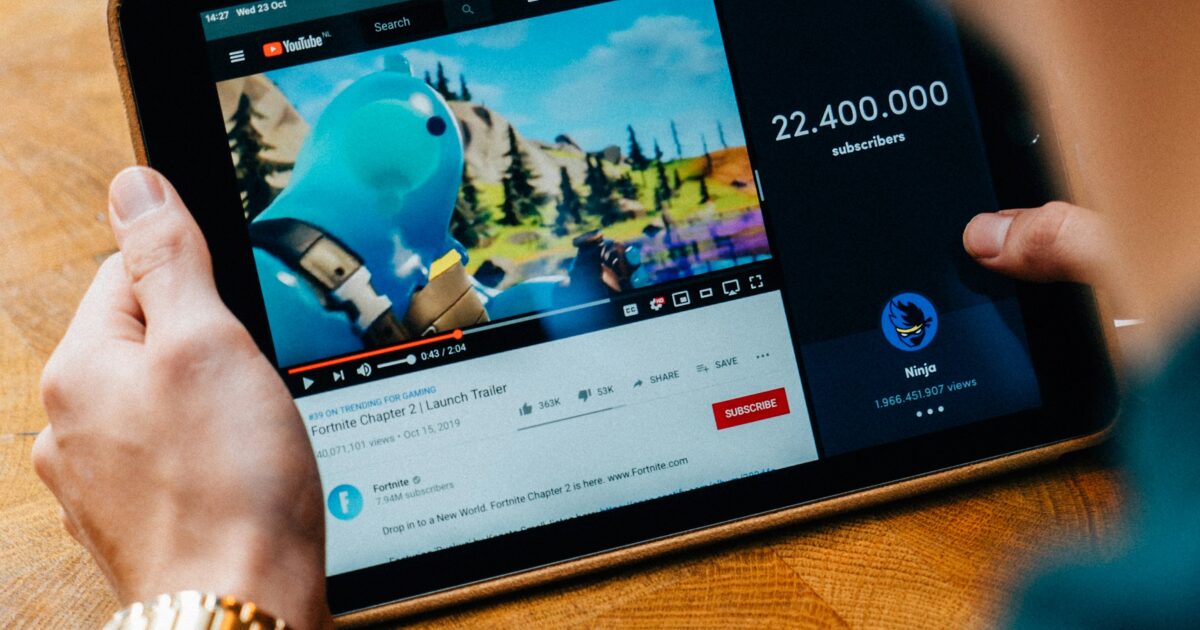
スマイルゼミを解約した後でも、タブレットはさまざまな方法で活用することができます。
多くのご家庭では、学習用のタブレットとして利用し続けたり、子どもの娯楽用や大人のサブ端末として再利用したりと、その用途は幅広いです。
また、タブレットに必要な設定や制限を見直すことで、安全かつ快適に使うことができる点も魅力です。
他社の知育アプリや電子書籍、動画視聴などに活用すれば、新たな価値を見出すことができるでしょう。
スマイルゼミ専用タブレットは性能も安定しており、さまざまなアプリ導入やウェブ閲覧も十分に楽しめます。
ご家庭のニーズに合わせて工夫しながら、解約後のタブレットも無駄なく賢く使いこなしてください。

